De Adobe Premiere Pro is een op tijdlijn gebaseerd programma ontwikkeld door Adobe. Bovendien is het de exacte definitie van alles-in-één software vanwege de uitgebreide videobewerkingskenmerken. Als u echter een beginner bent met deze software, zult u het op de een of andere manier ingewikkeld vinden om te gebruiken omdat het bedoeld is voor professioneel gebruik. Daarom leert u in dit artikel de basisprocedure over hoe u: video roteren in Premiere pro. Ook wordt inzicht gegeven in de voor- en nadelen van het gebruik van dit programma.
Deel 1. Een video roteren die is toegepast met de Premier Pro
Zoals hierboven vermeld, kent de Premiere pro de beste functies in videobewerking toe. Verder kunnen zelfs je verkeerd gehoekte opnames perfect werkbaar zijn met dit programma van Adobe. Verbazingwekkend genoeg is deze videobewerkingssoftware te downloaden op zowel Mac als Windows OS. Gezien de waardeprijs, heeft de Premiere Pro de experts nog steeds tevreden gesteld vanwege de uitgebreide functies die de ervaren editors helpen hun taken efficiënt uit te voeren. Dus laten we zonder verder adieu de vereenvoudigde stappen hieronder bekijken over hoe u: video roteren in Premiere Pro CC 2021.
Stap 1Een nieuw project starten
Download en installeer de software op uw pc. Start het programma en klik vervolgens op de Nieuw project tabblad. Stel de naam van het project in en druk op de oke knop.
Stap 2Importeer het videobestand
Ga naar Bestandenen kies vervolgens de Importeren tabblad, klik anders op CTRL+I. Selecteer uw video en sleep de video vervolgens in de interface naar de Tijdlijn paneel.
Stap 3Draai de video
Klik op je geüploade video op de tijdlijn en klik vervolgens op Effecten. Zoek in het linkerbovengedeelte naar de Beweging en selecteer daaronder de vervolgkeuzeknop van Rotatie. Pas de gewenste hoek aan, en als alles is ingesteld, slaat u de video op door op de Snel exporteren rechtsboven in de interface.
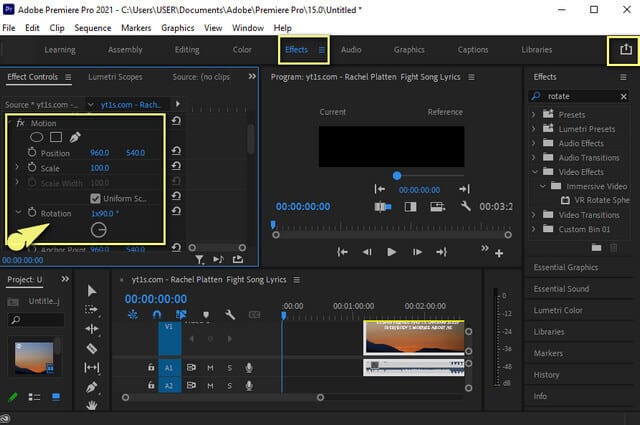
- Het is een multifunctioneel videobewerkingsprogramma met alle functies.
- Wordt geleverd met professionele codering, kleurcorrectie en bewerkingskenmerken.
- Geschikt voor ervaren of professionele redacteuren, en ziet er op de een of andere manier omslachtig uit voor beginners.
- Het heeft een hoog Ram-hulpprogramma dat veel ruimte op uw apparaat in beslag neemt.
- Het vereist maandelijkse of jaarlijkse betalingen. Hoewel wordt geleverd met een gratis proefperiode van slechts 7 dagen.
Deel 2. De beste software die kan worden uitgewisseld met Premiere Pro
Als je op zoek bent naar een andere optie die qua attributen identiek is aan de Premiere pro, dan is de AVAide Video Converter is het antwoord. Deze krachtige software heeft alles wat een perfecte video-editor nodig heeft. Praktisch gezien heeft het de meest ideale prijs binnen het volledige programma. Bovendien heeft het de ondersteuning van Mac, Windows en Linux OS. Het wordt ook geleverd met hoogwaardige technologie die aanwezig is in zijn versnellings- en beveiligingsschema's, waar iedereen doorheen kan navigeren.
Geniet van het wijzigen van uw bestand met zijn prachtige hulpmiddelen zoals roteren, bijsnijden, samenvoegen, spiegelen, bijsnijden, splitsen, verbeteren, comprimeren en videometadata bewerken. Bovendien kunt u elk apparaatprofiel gebruiken, want het heeft uitgebreide ondersteuning voor meer dan 300 audio- en videoformaten, waaronder MP4, M4B, M4V, WMA, ASF, WMV, AVI, WAV, MP3, 3GP, MOV en meer.
- Vergemakkelijkt batchproces
- Wordt geleverd met versnelde snelheid en veiligheid.
- Met uitgebreide ondersteuning op verschillende soorten bestandsformaten.
- Met de ingebouwde Moviemaker, maker van videocollages en dvd-ripper.
- Bevat een krachtige toolbox met GIF- en 3D-makers, samen met de uitstekende output-producerinstellingen.
Een video roteren met AVAide Video Converter
Stap 1Software installatie
Download de software door naar de AVAide Video Converter-website te gaan. Vink anders de downloadknop hierboven aan. Start het, eenmaal geïnstalleerd, ga dan direct naar Gereedschapskisten klik vervolgens op de Videorotator.
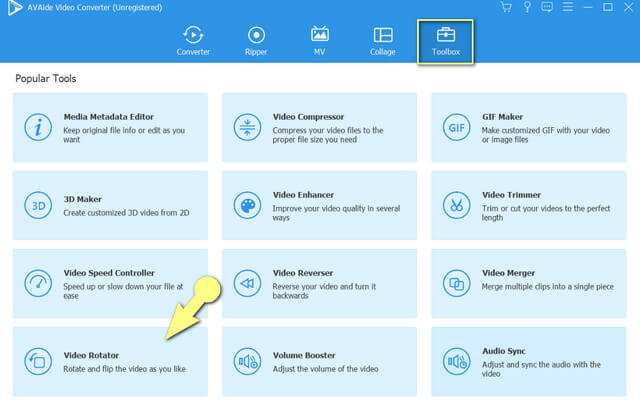
Stap 2Importeren van videobestanden
Zodra u bij de videorotator-interface bent, begint u met het importeren van uw videobestand door op de Plus Teken in het midden.
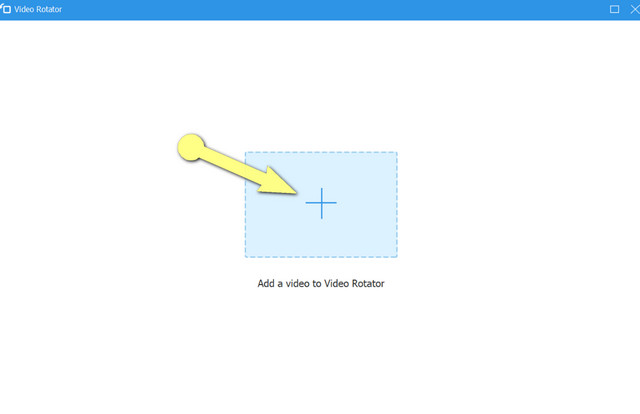
Stap 3Start de videorotatie
U krijgt de uitvoer van uw bestand te zien naast het originele. Begin met het openen van de rotatiemodifier door op de te klikken Rotatie pictogrammen. Met behulp van de eerste twee pictogrammen kunt u de uitvoer met de klok mee of tegen de klok in draaien, terwijl de derde en vierde pictogrammen aangeven dat de video wordt omgedraaid.
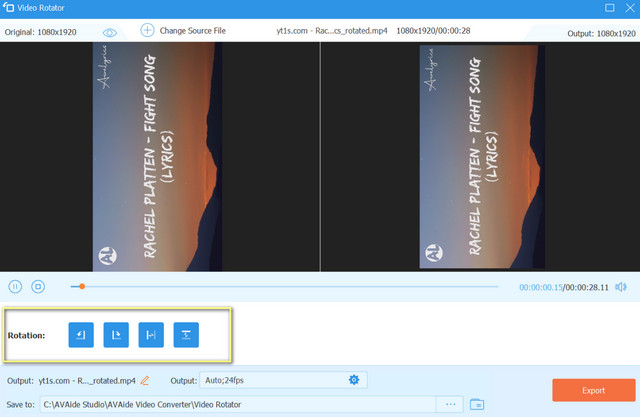
- Tik op de Instelling pictogram om de resolutie, kwaliteit, indeling, framerate, encoder en zoommodus van het videobestand aan te passen, samen met de instelling voor de audio.
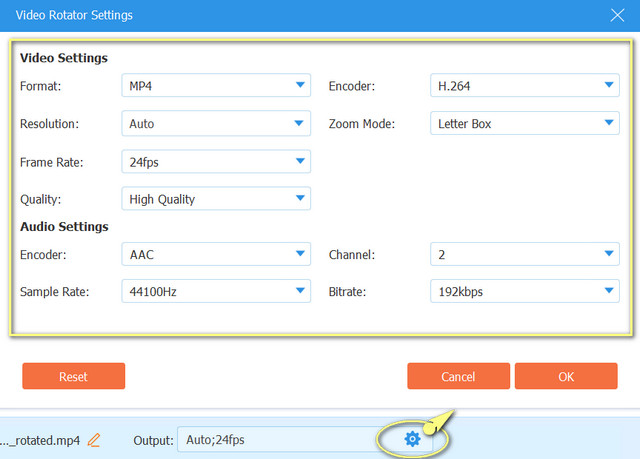
Stap 4Opslaan via Exporteren
Sla het geroteerde en bewerkte videobestand op door te klikken op de Exporteren knop. Als u uw uitvoer in een specifieke bestandsmap wilt bewaren, klikt u op de Opslaan in kies dan uit uw lokale, voorafgaand naar de export.
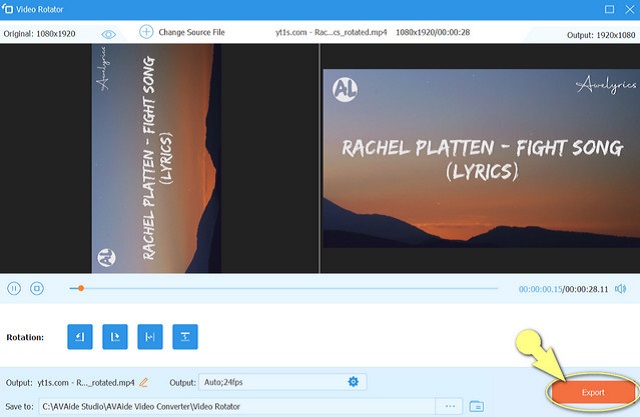
- Wordt geleverd met multifunctionele bewerkingstools.
- Met een zeer gemakkelijke interface die niet alleen door experts maar ook door beginners kan worden genavigeerd.
- Verbruikt minimale Ram op uw apparaat.
Deel 3. Het belang van het roteren van een video
Anderen zien misschien niet hoe belangrijk het is om de video te roteren, en daarom nemen ze niet de moeite om uit te zoeken hoe dat moet een video roteren in Premiere of in andere software. Wat ons betreft, het draaien van een video speelt een grote factor bij het visualiseren van de video-opname op het apparaat. U hebt bijvoorbeeld een voorval ter plaatse opgenomen en onbewust een verkeerde hoek gebruikt en bij het afspelen hinder ondervonden. Hoe ga je het juiste idee delen en overbrengen aan de kijkers als het eenvoudig kijken hen lastig maakt? Om ervoor te zorgen dat ze de clip kunnen waarderen en ervan kunnen genieten, moet je hun aandacht trekken door ze eerst de perfecte videorotatie te geven.
Deel 4. Veelgestelde vragen over videorotatie
Is er een ingebouwde videorotatie-app voor Android?
Ja, Android en zelfs andere mobiele apparaten hebben hun ingebouwde fotogalerij met een rotatie-instelling.
Hoe een video draaien in Premiere Pro CC cc 2017?
Premiere Pro CC 2017 heeft een vergelijkbare procedure met de Premiere pro cc 2021. Vertrouw op de vereenvoudigde stappen in dit artikel voor uw begeleiding.
Hoe een video draaien in Premiere Pro CC 2018 zonder kwaliteitsverlies?
Het roteren van video's op een première pro-editie, verliest de kwaliteit van het bestand niet. Integendeel, je kunt de kwaliteit verbeteren terwijl je de video roteert, vooral met de AVAide Video Converter die talloze videoversterkers heeft.
Het hebben van een perfect gehoekte video maakt het meer in het oog springend. Gebruik de Premiere Pro en word een professionele editor. Als u dus de voorkeur geeft aan budgetvriendelijke software die identiek is aan Premiere Pro, is de AVAide Video Converter een perfecte keuze. Je kunt het ook gebruiken als een MP4-metadata-editor. Download het en ervaar de krachtige functies binnen de zeer gebruiksvriendelijke interface. Ga, en getuig hoe deze geweldige software perfecte output voor u produceert.
Uw complete videotoolbox die 350+ formaten ondersteunt voor conversie in verliesvrije kwaliteit.
Video roteren en omdraaien
- Een video omkeren op Windows, Mac, online en op mobiel
- Een video online roteren
- Een video roteren in Premiere Pro
- Een videoclip draaien in iMovie
- Een video roteren op iPhone
- Een video roteren op Android
- Beste apps om video te roteren voor Android en iOS
- Video spiegelen met desktop-, online-, iPhone- en Android-apps
- Een video online spiegelen
- Een MP4-video roteren
- Hoe VLC video roteert
- Video omdraaien in Final Cut Pro
- Een video spiegelen op Android
- Een video roteren voor Instagram
- Draai video 180 graden
- Hoe HandBrak video's omdraait
- Video's spiegelen in Windows Media Player



 Veilige download
Veilige download


